Brug af Indbakken
Indbakken i Xena håndterer alle typer dokumenter, du vil gemme i dit regnskab.
Indbakken i Xena er et effektivt og brugervenligt værktøj til håndtering af dokumenter i dit regnskabssystem. Her kan du nemt gemme og administrere kreditorfakturaer, kvitteringer, billeder og andre relevante bilag.
Sådan sender du bilag til indbakken
Du finder indbakken via Finans > Bilagsregistrering i hovedmenuen, eller ved at trykke på Indbakke-ikonet øverst til højre i topbaren:

I indbakken har du flere muligheder for at tilføje bilag:
- Via e-mail: Øverst på siden vises en unik e-mailadresse, som er tilknyttet din indbakke. Du kan f.eks. tage et billede med din telefon og sende det direkte til denne e-mailadresse. Bilaget vil derefter automatisk dukke op i indbakken inden for få sekunder. Klikker du på e-mailadressen, åbnes dit standard e-mailprogram med adressen udfyldt – vedhæft bilaget og tryk Send.
- Træk og slip: Du kan også tilføje filer manuelt ved at trække dem ind i boksen "Drop filer for at uploade dem."
- Mobilapp: Med appen ➡️ EG Xena Bilag kan du hurtigt sende bilag til indbakken direkte fra din telefon.
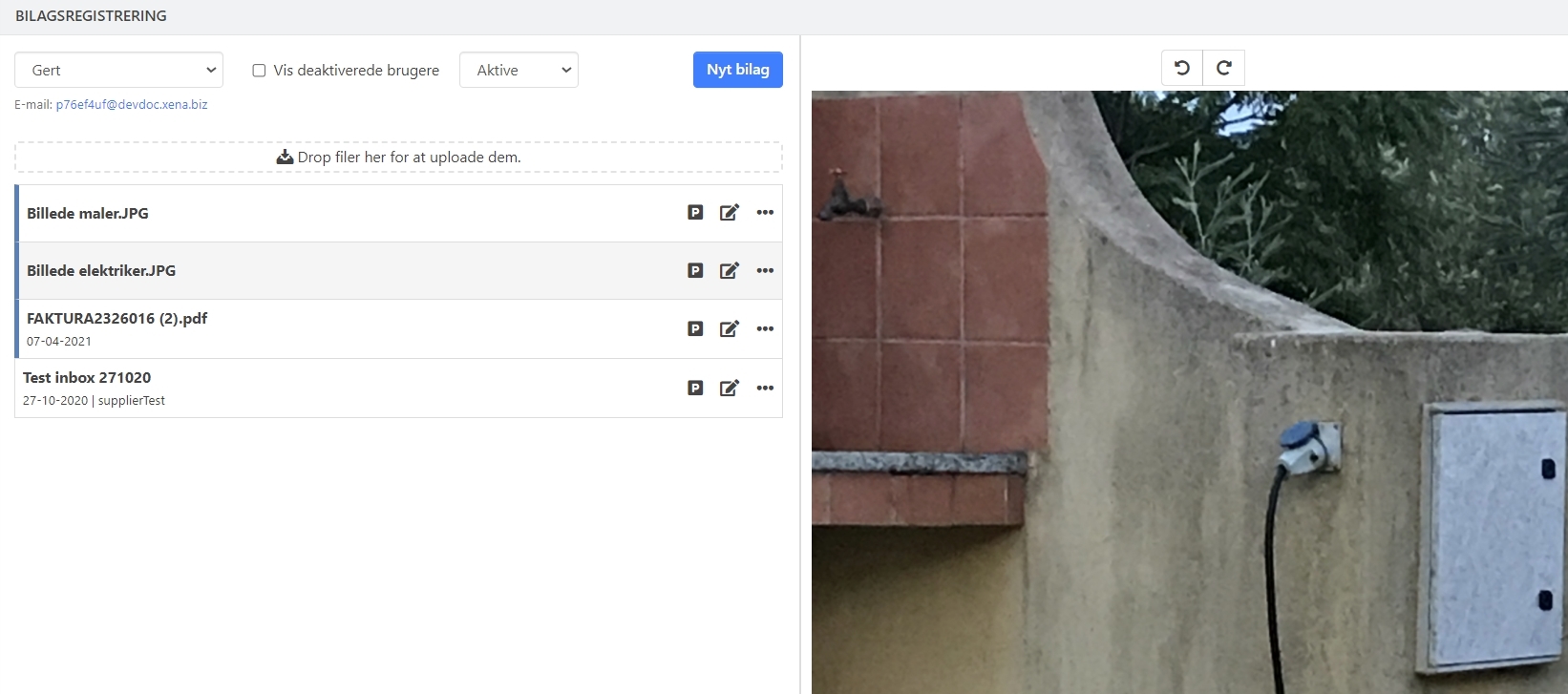
Ved at klikke på Nyt bilag ser du yderligere metoder til at tilføje dokumenter:
- Lokal enhed: Upload filer direkte fra din computer.
- Xena: Tilføj dokument der allerede findes i dit regnskab – f.eks. tidligere bogførte bilag.
- Indbakke: Vis dokumenter, der aktuelt ligger i en indbakke (din eller andres).
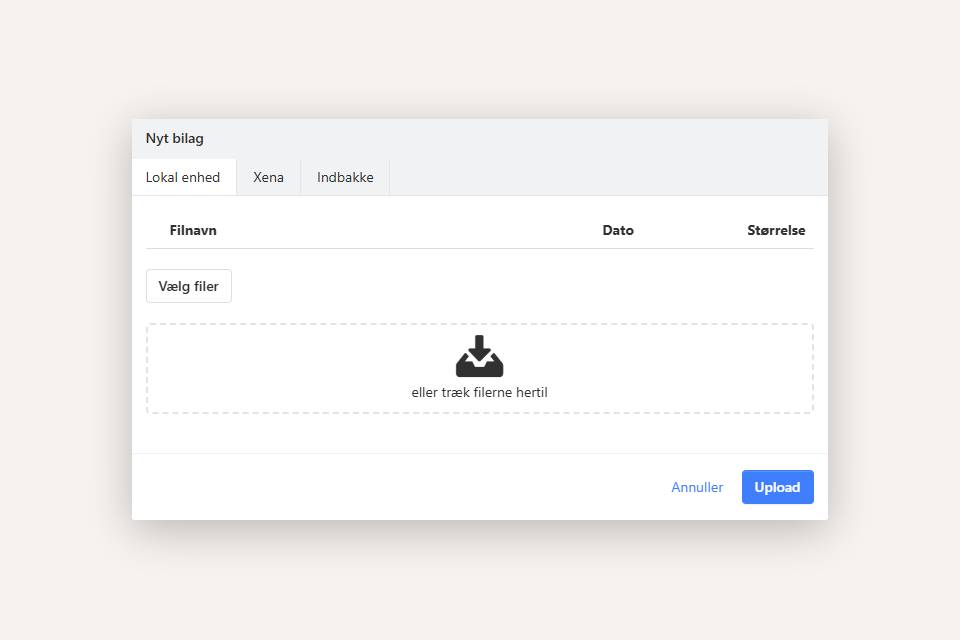
Indbakkerne
Brugere med rollerne Administrator eller Bogholder kan få en samlet oversigt over alle bilag på tværs af indbakkerne i regnskabet, ved at vælge Alle i feltet hvor du kan vælge mellem indbakkerne.
Herefter vises alle bilag i regnskabet – uanset hvilken indbakke de ligger i.
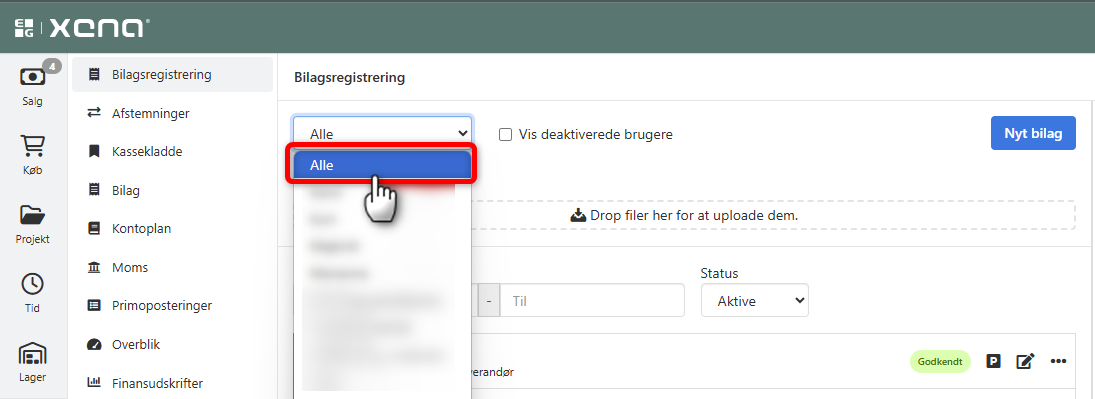
Parkering og noter
Du kan indtaste interne noter på alle typer bilag. Noterne gemmes sammen med partnerposteringen ved bogføring og vises også under Køb > Betalinger. Ved at holde musen hen over note-ikonet vises de første linjer som en forhåndsvisning. Ønsker du at læse hele noten, klikker du blot på ikonet.
Du kan også parkere bilag midlertidigt, hvis du ikke ønsker at arbejde videre med dem med det samme. De vil blive filtreret fra visningen af aktive dokumenter.
- Klik på P-ikonet ud for bilaget.
- Indtast evt. en note med årsagen til parkeringen.
- Tryk på Parker dokument. Ikonet ændres herefter til en overstregning.
For at aktivere bilaget igen, klik på det overstregede ikon og vælg Aktiver bilag.
➡️ Læs mere om parkering og noter på bilag
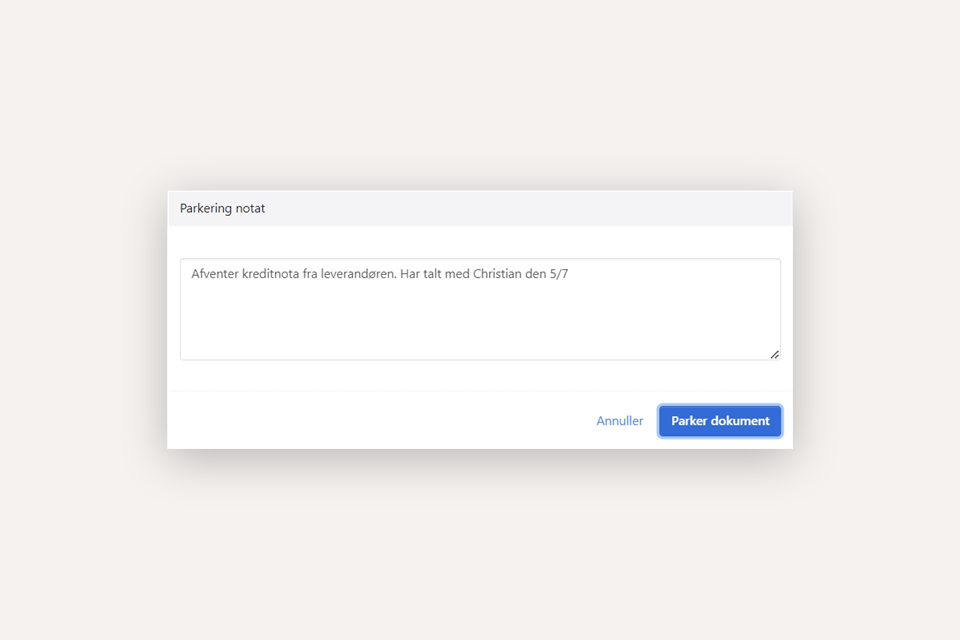
Filtre
Indbakken giver dig mulighed for at filtrere dokumenter baseret på:
Dato:
Angiv et datointerval. Lader du ét felt være tomt, vises også bilag uden dato. Det er nyttigt med datofilteret ved momsafregning, hvor du gerne vil sikre dig, at alle relevante fakturaer er bogført inden for den aktuelle periode.
Status:
Som standard vises kun aktive bilag. Du kan vælge mellem nedenstående filtre:
- Alle: Viser samtlige bilag i den valgte indbakke
- Nye: Viser kun bilag med markeringen Nye
- Parkerede: Viser kun bilag der er parkeret.
- Godkendt: Viser kun bilag hvor alle ordreomkostninger er godkendt (vises med status Godkendt i oversigten)
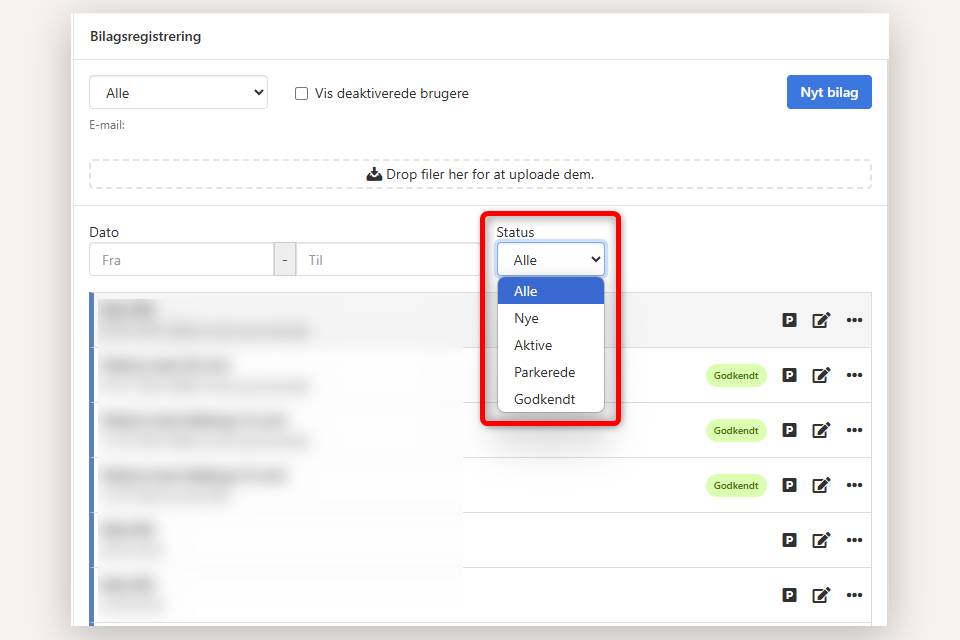
Øvrige funktioner
Forhåndsvisning:
Dokumenter vises i højre side. Billeder kan roteres ved hjælp af knapperne over visningen.
Statusmarkering:
Nye bilag vises med farvemarkering i venstre side og placeres øverst i indbakken.
Handlinger:
Via de tre prikker (menu) har du følgende ekstra muligheder:
- Flyt til: Flyt bilaget til en anden indbakke, eller tilknyt det f.eks. til en ordre.
- Tilføj/rediger note: Du kan indtaste interne noter på bilaget.
- Detaljer: Se bl.a. filnavn og hvor dokumentet er tilknyttet.
- Download: Gem bilaget lokalt.
- Slet: Fjern bilaget fra indbakken.
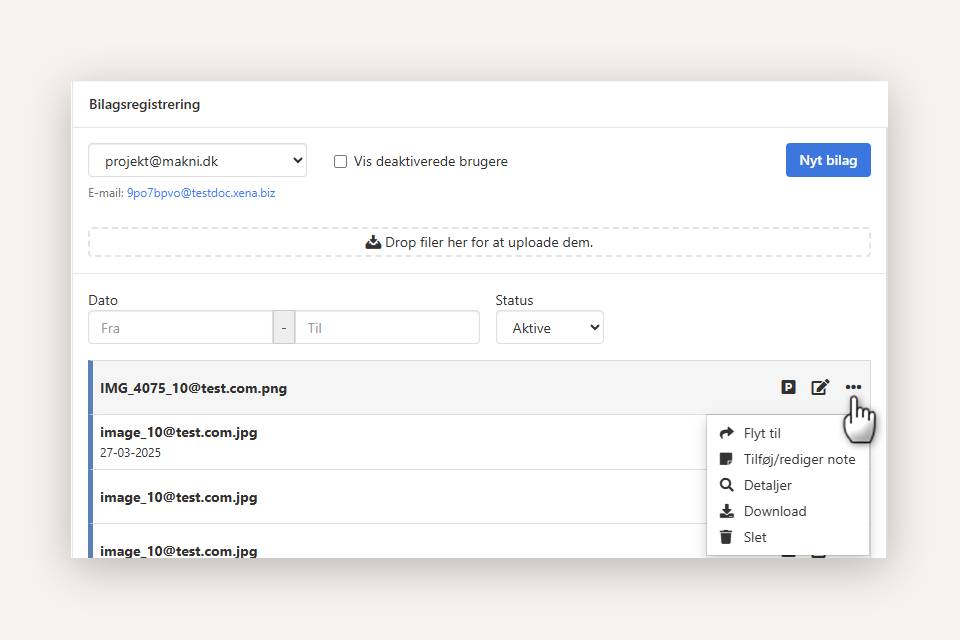
➡️ Gå til denne guide for at lære om bogføring af bilag via Indbakken
- Opdateret




